V diskovnem prostoru računalnika Mac so shranjene različne vrste podatkov, vključno z operacijskim sistemom, aplikacijami, dokumenti, medijskimi datotekami in drugimi uporabniškimi podatki. Če zmanjka prostora na disku, se lahko pojavijo težave, kot so počasno delovanje, sesutje sistema ali nezmožnost shranjevanja novih datotek.
Če na disku zmanjka prostora, ga lahko popravite na več načinov. Če pa Mac pravi, da je prostora premalo, čeprav ga je, morate uporabiti druge metode.
Kaj pomeni, ko Mac sporoči, da je disk poln?
Ko Mac sporoči, da je disk poln, ste omejeni pri številnih dejanjih. Poleg tega nekatere aplikacije zaradi premajhnega prostora na disku morda ne bodo delovale pravilno ali bodo odpovedale.
Za delovanje operacijskega sistema Mac OS mora biti na vašem računalniku Mac vsaj 10 % diska prostega. Če je ta količina manjša, se prikaže obvestilo in nadaljnja uporaba je omejena.
Pogosto pa se težava pojavi, ko Mac sporoči, da ni dovolj prostora, čeprav ga je. V tem primeru je to mogoče pripisati prostoru, ki ga je mogoče očistiti. To pomeni, da prostor zasedajo nepotrebne datoteke. In ta prostor lahko očistite in pretvorite v prost prostor za shranjevanje.
Kako preveriti prostor na disku v Macu?
Pred kakršnim koli ukrepanjem in brisanjem ali premikanjem datotek preverite prostor na disku v računalniku Mac. Natančno lahko vidite, kaj zavzema največ prostora. Če želite preveriti prostor na disku v Macu, morate:
- Kliknite ikono Apple.
- Izberite Sistemske nastavitve.
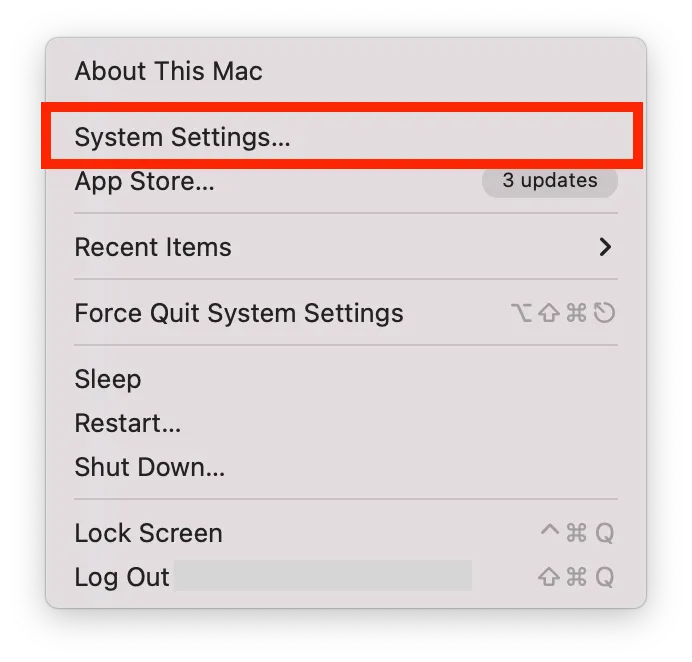
- Nato kliknite Splošno.
- Izberite razdelek Shranjevanje.
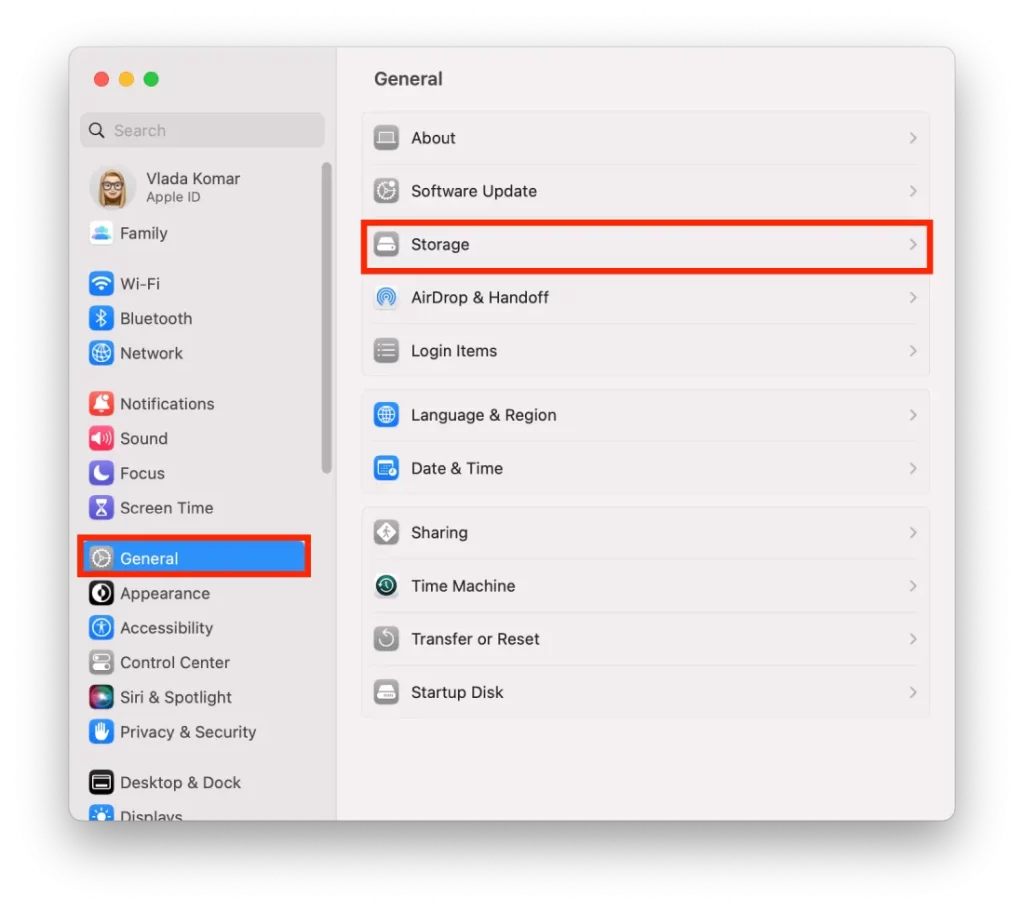
S preverjanjem prostora na disku lahko prepoznate datoteke in aplikacije, ki zasedajo veliko prostora, in jih odstranite, če jih ne potrebujete več. To vam lahko pomaga pri urejanju datotek in optimizaciji prostora v računalniku Mac.
Kaj storiti, če Mac sporoči, da na disku ni dovolj prostora?
Če Mac pravi, da ni dovolj prostora, čeprav ga je, morate sprostiti prostor, ki ga čistite – onemogočite optimizacijo diska iCloud. To je prva stvar, ki jo morate storiti v takem primeru. Nato bom opisal dodatna priporočila, ki vam bodo pomagala pri čiščenju prostora.
Kako onemogočiti optimizacijo pogona iCloud?
Onemogočanje optimizacije diska iCloud je eden od načinov za sprostitev prostora za čiščenje. iCloudove varnostne kopije so del tega “nevidnega” prostora v Macu. Če želite to storiti, morate slediti naslednjim korakom:
- Kliknite ikono Apple.
- Izberite Sistemske nastavitve.
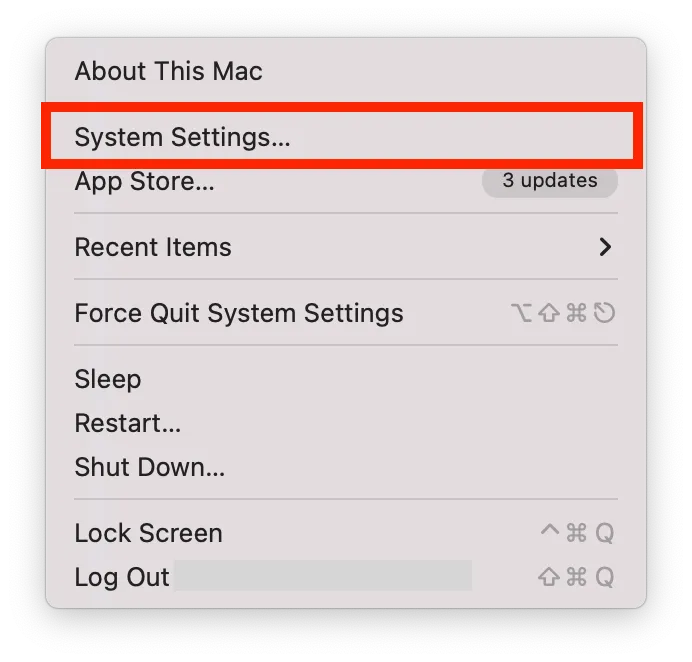
- Kliknite na Apple ID.
- Nato izberite razdelek iCloud.
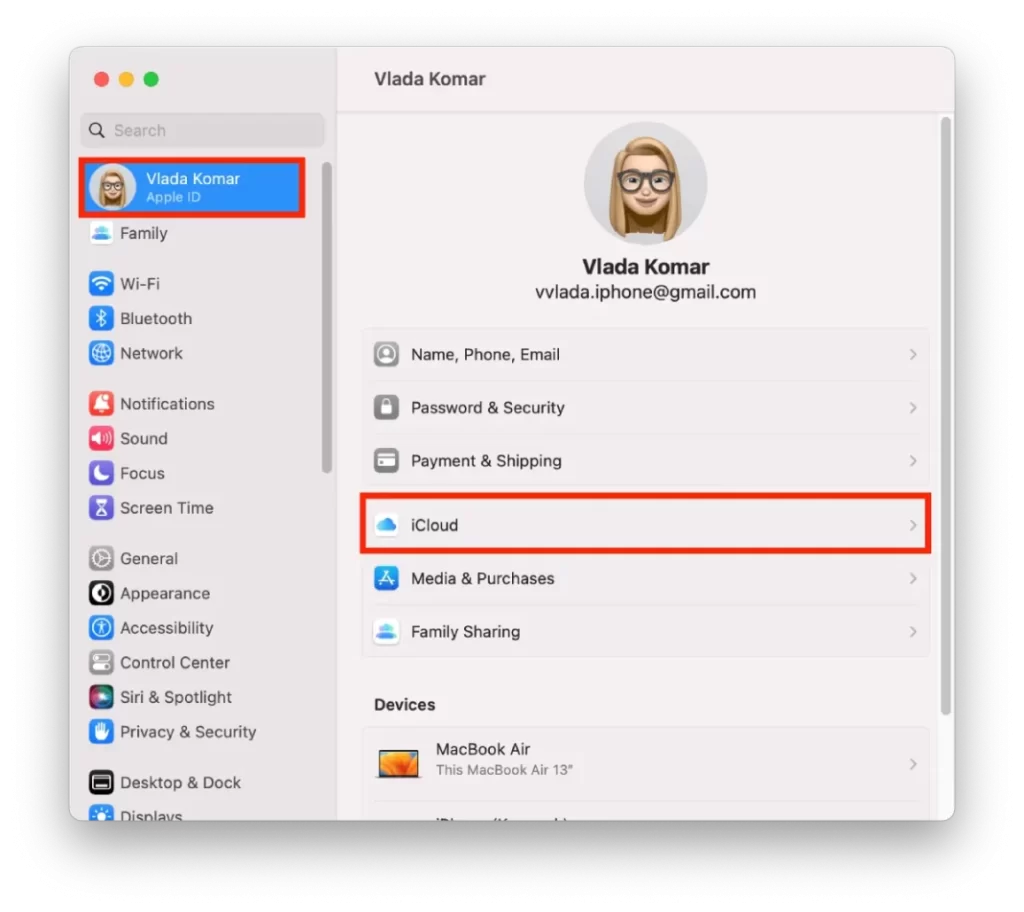
- Preverite možnost iCloud Drive in izberite Možnosti.
- Morate ga izklopiti.
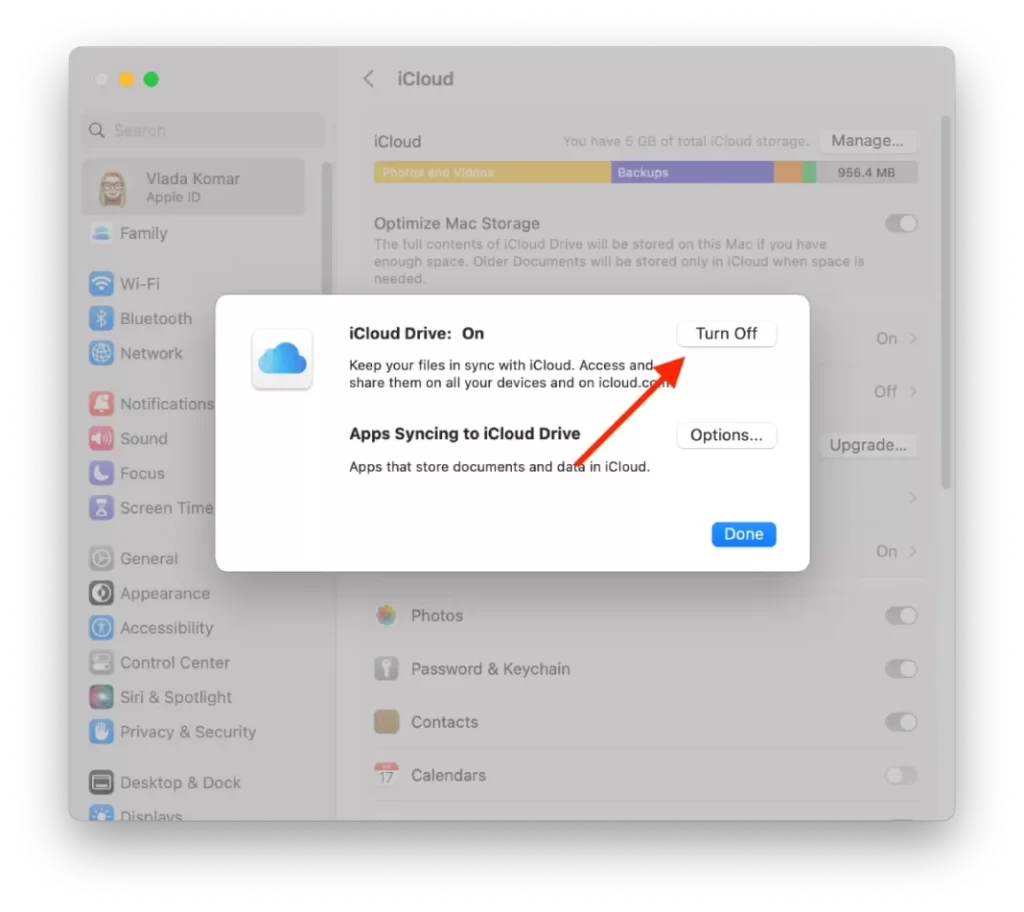
Kako odstraniti smeti?
Odstranjevanje koša v računalniku Mac pomeni postopek trajnega brisanja datotek, ki ste jih prej premaknili v koš. S tem sprostite prostor za shranjevanje v računalniku Mac in poskrbite za nemoteno delovanje sistema. Če želite v Macu odstraniti koš, sledite naslednjim korakom:
- Kliknite ikono za koš.

- Izberite gumb “Prazno”.
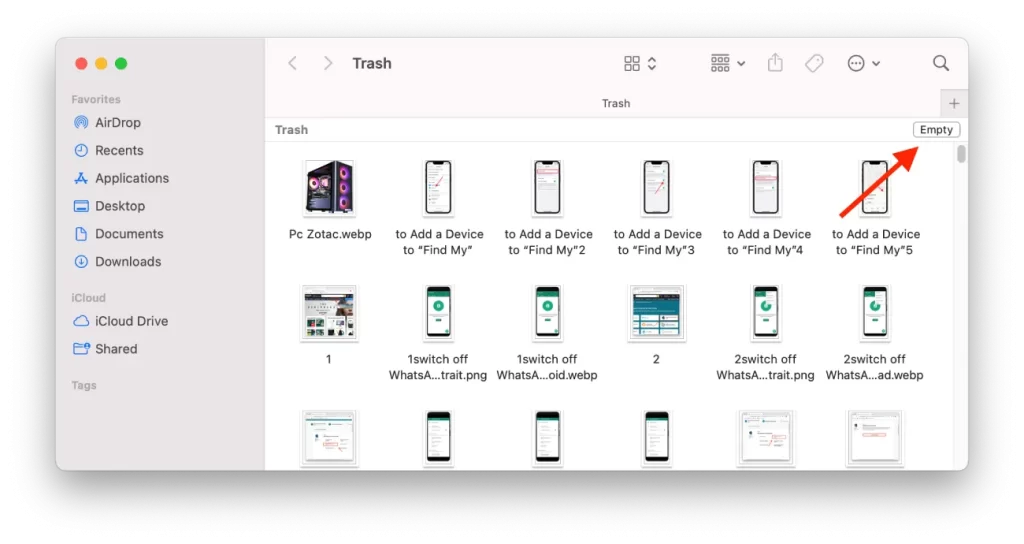
- Potrdite svoja dejanja.
Ko izpraznite koš, datotek ni mogoče obnoviti.
Kako izbrisati predpomnilnik aplikacije?
Predpomnilniki so začasne datoteke, ki jih aplikacije v Macu shranjujejo za hitrejše in učinkovitejše delovanje. Predpomnilniki lahko izboljšajo zmogljivost, vendar lahko sčasoma zavzamejo tudi dragocen prostor v vašem Macu. Če želite izbrisati predpomnilniške datoteke za določeno aplikacijo v Macu, sledite naslednjim korakom:
- Odprite Finder in v menijski vrstici kliknite meni “Pojdi”.

- Izberite “Pojdi v mapo”.
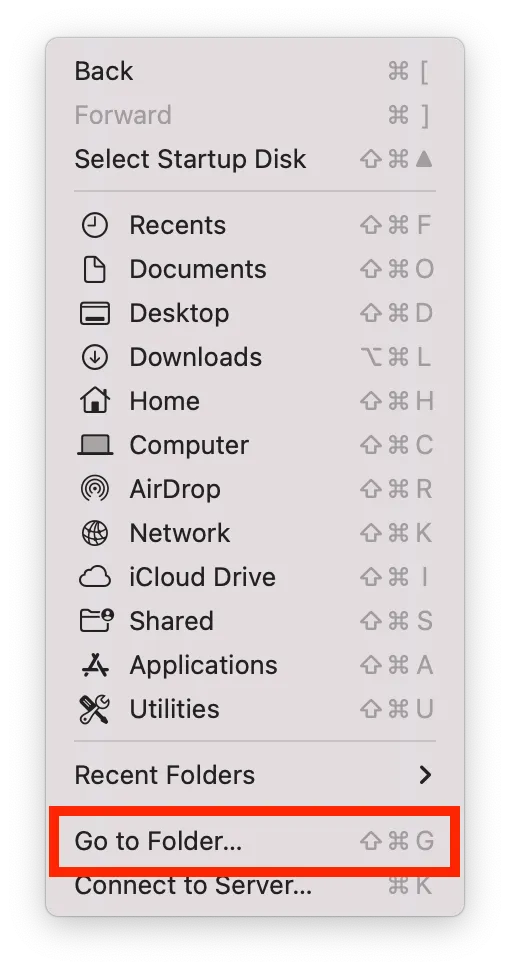
- Vnesite ~/Library/Caches in pritisnite Enter.
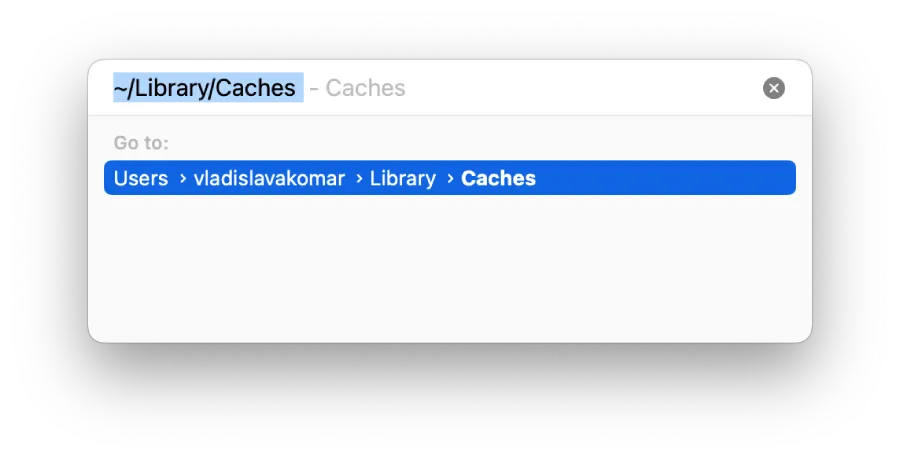
- Poiščite mapo aplikacije, za katero želite izbrisati predpomnilnik, in jo povlecite v koš.
- Če želite trajno izbrisati datoteke predpomnilnika, izpraznite koš.
Brisanje datotek predpomnilnika za aplikacijo lahko včasih povzroči, da aplikacija ob prvem odprtju začasno deluje počasneje, saj mora ponovno vzpostaviti svoje datoteke predpomnilnika. Vendar pa bo aplikacija sčasoma spet vzpostavila predpomnilnik in bo spet delovala nemoteno.










